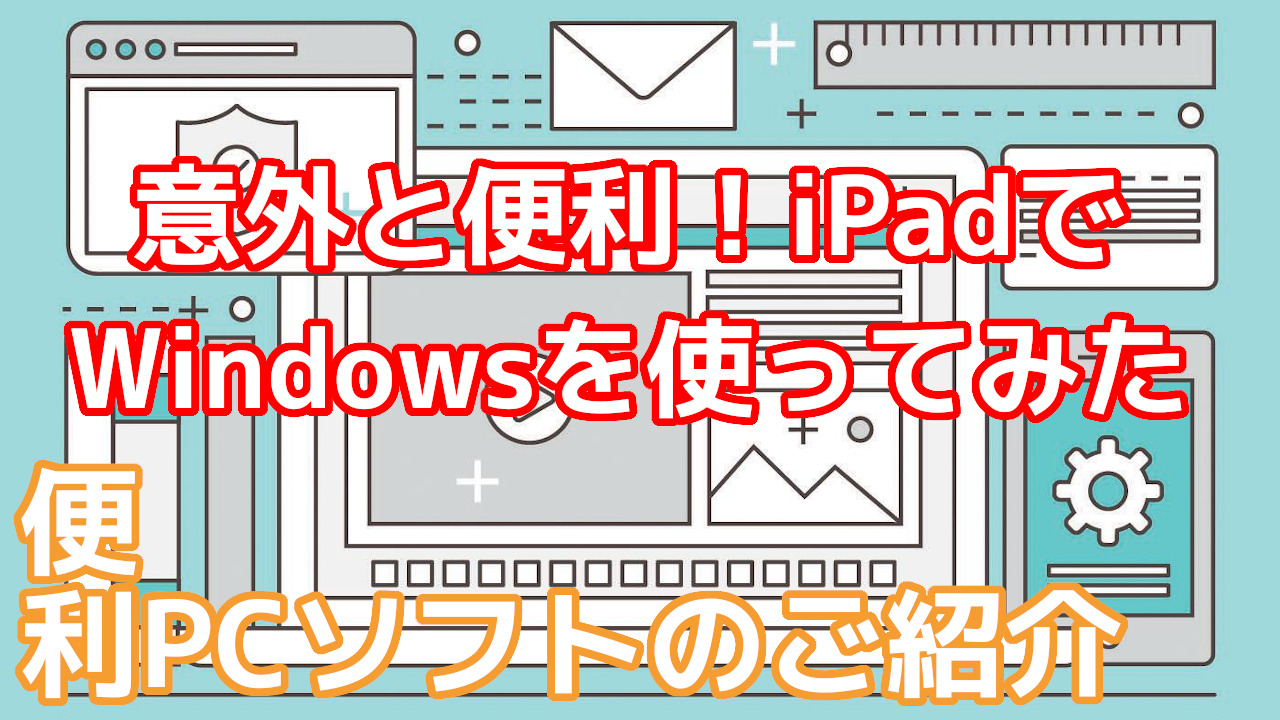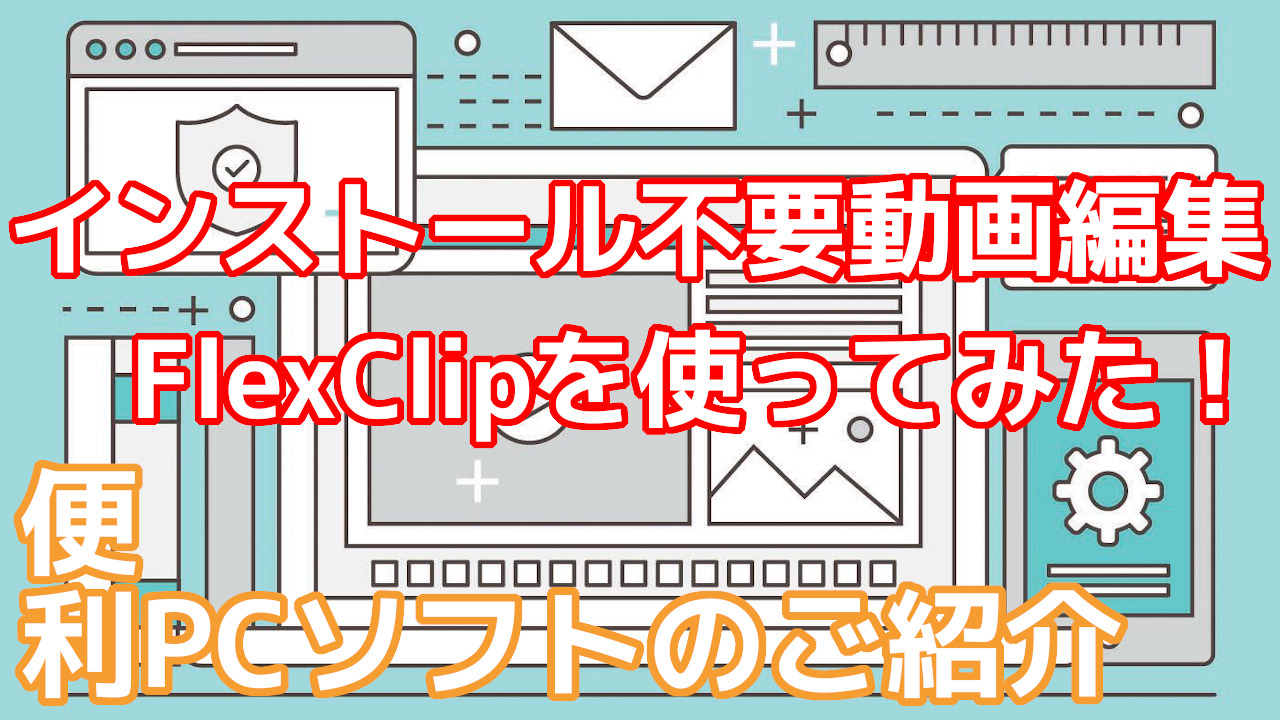意外と便利!? Windows で macOS インストール USB を作成します!
2012年 MacBook Airを使っている、オッサンLABO(@ossan_labo)のオッサンです
Mac を長年使っていると、どうしても動作が遅くなりますよね
そんな理由から、パソコンに少々詳しいオッサンLABOのもとには・・・
「ウチのMacが調子悪いんだけど診てもらえない?」という連絡がよく入ります
動作が遅いMacには、初期化したりSSDに交換したりするのですが・・・
その時に、非常に便利なのが “macOS インストールUSB” です
でも普段は、Windowsを利用しているオッサンLABO・・・
macOS インストール USB など持ち歩いておりません
ということで今回記事テーマは・・・
という非常にマニアックなお話しをしたいと思います
macOS インストール
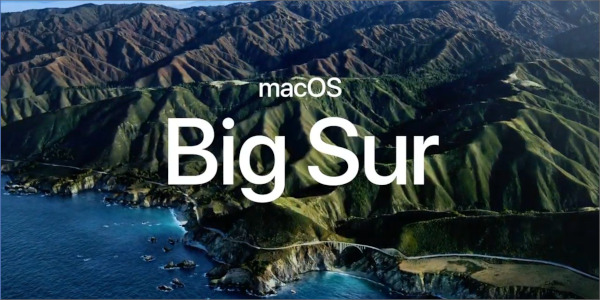
macOS インストール は簡単で、ネットに接続して・・・
以下のキーを押しながら電源を入れると、インストールウィザードが表示されます
option + ⌘ + R(shift + option + ⌘ + R)
インストールメディアがいらないので、いつでもネットで初期化できますが・・・
この方法には、いくつかのデメリットがあります
- ネット環境が必須
- macOSダウンロードに時間がかかる
- 最新macOSになってしまう
利用しているアプリによっては、最新macOSに対応していない場合もありますし・・・
そもそもmacOSをダウンロードする時間って、もったいないですよね?
だからmacOS インストールUSBが必要になるのです

クリーンインストールUSBの作り方
macOS クリーンインストール USBを作成しておけば・・・
ネット接続も不要ですし、ダウンロード時間もかかりません
なにより好きなmacOSをインストールすることが可能なので・・・
自分の使用環境に合ったMacを作ることが出来るわけです
そんなmacOS クリーンインストール USBですが・・・
大きく分けて2つの方法で作ることが可能です
- アプリで作る
- ターミナルで作る

アプリで作る
まず誰でも簡単に macOS インストール USBを作る方法が・・・
macOS インストール USB 作成ツール “DiskMaker X” を使用する方法です
知識がなくても簡単に インストールUSB が作れるのですが・・・
2021年6月時点で、macOS Catalina(10.5)までの対応となっています
ターミナルで作る
少し知識はいるけど、最新の macOS インストールUSB を作りたい場合・・・
Macの標準アプリで用意されている、ターミナルを利用する方法があります
ターミナルを利用できれば、過去のmacOSから最新のmacOSまで・・・
インストールUSBを作成できるのでオススメです
なお本記事では、ターミナルを利用した方法で解説いたします
WindowsでインストールUSBを作る
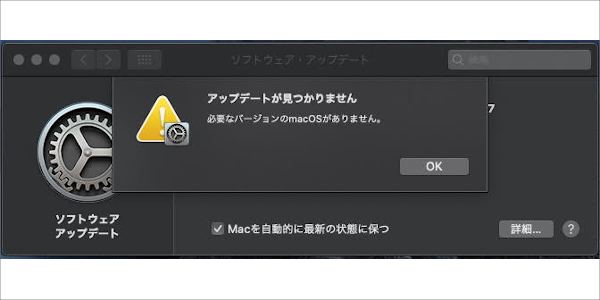
ということで、最新 macOS インストールUSB を作ろうとしたのですが・・・
なんと2012年 MacBool Airでは、最新macOS自体がダウンロードできない!
それもそのはず手持ちのMacBool Airは、 “mid 2021” モデルで・・・
最新macOSのサポート対象外で、Catalina 10.15.7までしか利用できません

あ~新しいMac(高いのに)買わないといけないのか・・・
と思ったけど、我が家には “WindowsにインストールしたMac” がある!

作成手順
さっそくWindowsにインストールしたMacを試してみたところ・・・
普通に最新macOSがダウンロードできました!
あとUSBを接続して、ターミナルでコマンド入力した結果・・・
Windows パソコンのみで、 macOS インストールUSB が出来ました!
ということで “WindowsでmacOSインストールUSB” を作る方法を紹介します
準備するもの
さて “WindowsでmacOSインストールUSB” を作るのに必要なのは・・・
- USBメモリ
- Windowsパソコン
この2つがあれば、macOSインストールUSBが作れてしまいます
ちなみに最新macOS(Big Sur)は、約13GBのデータ量だったので、それ以上の容量が保存できるUSBメモリが必要になります。
仮想Macを設定する
さて最新 macOSですが、Apple Storeからダウンロードする必要があるため・・・
そのままの Windows でアクセスしても、ダウンロードはできません
まずは Windowsに、macOSをインストールします
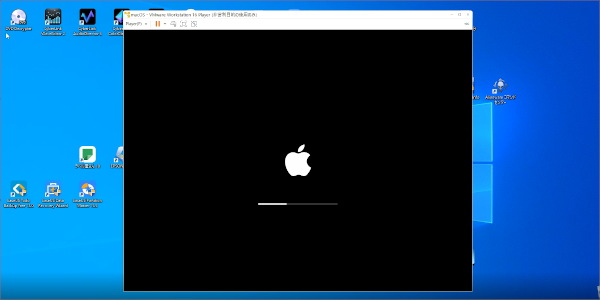
WindowsにmacOSをインストールする方法は、以前の記事を参考にしてください

macOS ダウンロードする
2012年 MacBool Air は、最新macOSはダウンロードできませんでしたが・・・
WindowsにインストールしたMacなら、普通にApple Storeからダウンロード出来ます
通信環境にもよりますが、ダウンロード時間は約30分ほどでした
USBを準備する
macOS のダウンロードが完了すれば、USBメモリを接続します
Windows上のMacのため、どちらで使用するか尋ねられますので・・・
仮想マシンに接続(Mac)を選択します
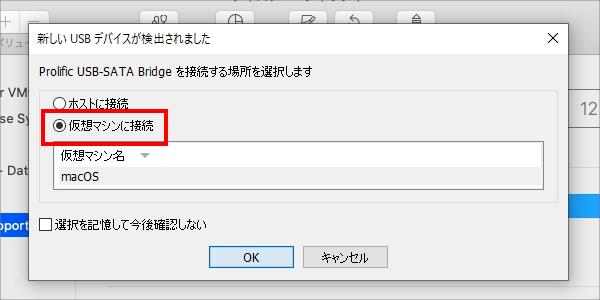
Mac上に表示されたUSBメモリの名前を変更します
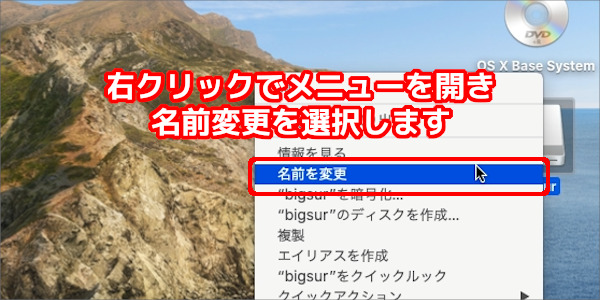
Mac上に接続したUSBメモリが表示されたら、名前を”My Volume”に変更します

これで準備完了です
ターミナルでコマンド入力
あとはWindows上のmacOSでターミナルを起動して、コマンド入力です
コマンド入力は、下の内容をコピー&ペーストで問題ありません
Big Sur
sudo /Applications/Install\ macOS\ Big\ Sur.app/Contents/Resources/createinstallmedia --volume /Volumes/任意のUSBネームこコマンドを入力できれば、"Enterキー"を押すと・・・
正しく入力ができると、PASSが求められるので・・・
Mac起動時のログインパスワードを入力します
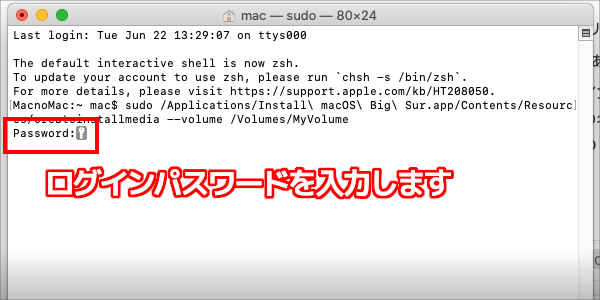
“press return:y”と表示されるので、 “yキー”を押して “Enterキー”を押します
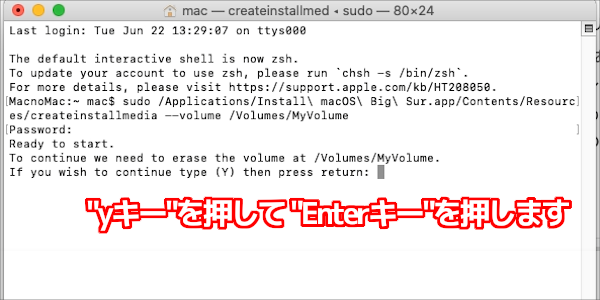
問題なければ、インストールUSBの作成が始まりますので・・・
Copying to disk が “100%”が表示されるまで30~40分待ちます
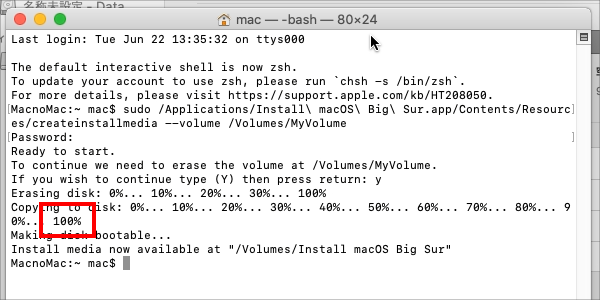
これでWindowsで、macOS インストールUSBが出来上がりました!
WindowsでmacOS ISOファイルもできる?
今回はWindowsにインストールした、macOS仮想環境で・・・
macOS インストール USBを作成しましたが、同じようにISOファイルだって作れます
ISO ファイルとは、CDやDVDのメディア全データを纏めたファイルのことですが・・・
“VMware” を利用すると、macOS インストール にISOファイルが必要になります
ISOファイルは、Appleから提供されていないので・・・
自分でmacOSをダウンロードして、自分でmacOS ISOデータを作成する必要があります
詳しくは以前の記事に書いていますが、Windowsがあれば何でもできそうですね

Windowsがあれば何でもできる
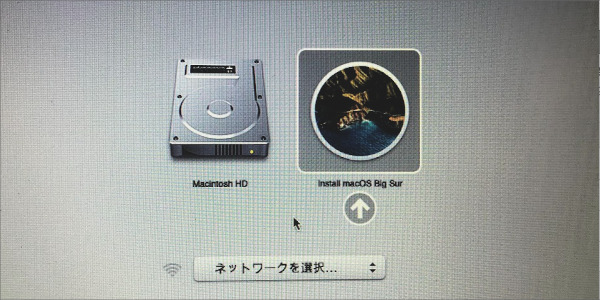
意外と普通にできた、 Windows での macOS インストールUSB 作り・・・
試しにMacBool Airに接続したところ、見事 インストールUSB で起動できました
これなら新型Macがなくても、Windowsで最新macOSに対応が出来そうです
macOSまで対応できるなんて・・・
Windowsパソコンがあれば、ほとんどの仕事は出来そうですね
手持ちにMacは無いけど、macOS インストールUSB 欲しい人は試してみてくださいね
このオッサンLABOブログでは、安いパソコンが欲しい!
そんな人に、格安で買えるパソコンショップもご紹介しています
今後ともオッサンLABOブログをよろしくお願いいたします